Windows 11 får en uppdaterad produktnyckeldialogruta
Microsoft fortsätter att uppdatera utseendet på gamla dialogrutor i Windows 11. Vissa av dem har inte ändrats sedan Windows 8, vissa behåller sitt utseende från Windows 10. Företagets mål är att få det senaste operativsystemet att se konsekvent ut genom att följa dess riktlinjer för flytande design. I Windows 11 Build 25281 du hittar en uppdaterad dialogruta "Ange en produktnyckel", tänkte att du måste anstränga dig extra för att se den.
Annons
Som du kan förvänta dig stöder den nu de ljusa och mörka teman som är inbyggda i Windows 11 och skriker inte längre med bakgrunden fylld med din accentfärg. Linjerna är tydligt synliga och hörnen är nu rundade, som på andra platser i OS UI.
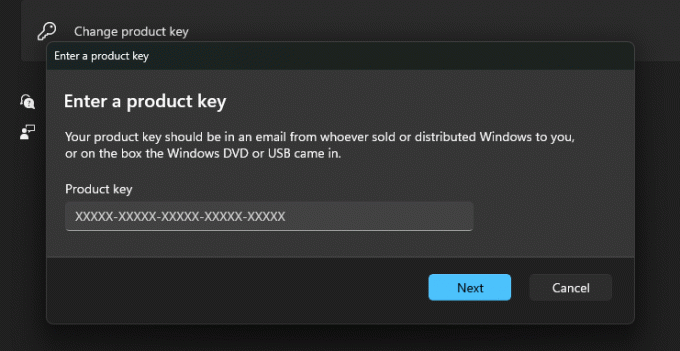
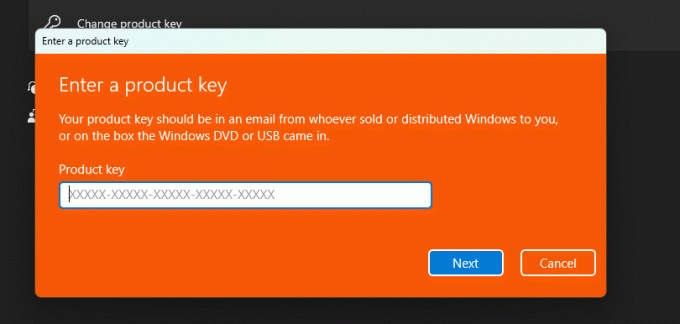
Det finns en liten chans att du kommer att se den här rutan, om du inte installerar operativsystemet på en specialbyggd dator. Men när du träffar det blir det trevligt att se den nya stilen istället för den åldrade.
Liksom alla andra pågående funktioner är den nya dialogrutan dold. Det betyder att du måste aktivera det med ViveTool, enligt följande.
Aktivera den nya dialogrutan "Ange en produktnyckel" i Windows 11
- Ladda ner ViveTool från GitHub och extrahera dess filer till c:\vivetool mapp.
- Högerklicka på Start menyknappen i aktivitetsfältet (eller tryck Vinna + X), och välj Terminal (admin) från menyn.
- I endera PowerShell eller Kommandotolken fliken Terminal, skriv och kör följande kommandon. Tryck Stiga på efter var och en av dem att utföra.
c:\vivetool\vivetool /enable /id: 36390579c:\vivetool\vivetool /enable /id: 42733866
- Starta om Windows 11.
Gjort! Du kan nu se förändringen i handling genom att öppna appen Inställningar (Win + I) och sedan genom att navigera till System> Aktivering> Ändra produktnyckel.
Ångra-kommandona för funktionen är
c:\vivetool\vivetool /disable /id: 36390579c:\vivetool\vivetool /disable /id: 42733866
Så de ser identiska ut, det enda du behöver ändra är /enable switch som du måste ersätta med /disable alternativ.
Förutom det nya Produktnyckel dialog, Windows 11 Build 25281 har en ny volymmixer som gör det möjligt att ändra ljudvolymen för enskilda ljudappar. Utgåvan är också känd för att inkludera Anteckningar med flikar.
Den nya "Ange en produktnyckel" förenar de andra UI-elementen som har uppdaterats, inklusive Byt namn på den här datorn, datum-tid-redigerare, Gå tillbaka till en tidigare konstruktion sidor och fönster.
Mycket möjligt att det snart blir överflödigt att använda ViveTool för att aktivera dessa dolda alternativ. Microsoft kommer att lägga till ett användargränssnitt på Insider Program-sidan i Inställningar som gör det möjligt för användaren hantera "experimentella funktioner" landar i Dev-kanalen.
Källa: @PhantomOfEarth
Om du gillar den här artikeln, vänligen dela den med knapparna nedan. Det kommer inte att ta mycket från dig, men det kommer att hjälpa oss att växa. Tack för ditt stöd!
Annons
